समस्या निवारण : Windows 10 प्रारंभ मेनू पूर्ण स्क्रीन में अटका हुआ है। इसे बंद करें!
ऐसा हो सकता है कि आपके पास एक टचस्क्रीन वाला विंडोज 10(Windows 10) लैपटॉप या 2-इन-1 डिवाइस हो , जो इसके केवल एक हिस्से के बजाय पूरे डेस्कटॉप का उपयोग करके स्टार्ट मेनू प्रदर्शित करता हो। (Start Menu)किसी कारण से, स्टार्ट मेनू(Start Menu) पूर्ण स्क्रीन पर चला गया और आप इसके साथ वैसे ही फंस गए हैं। अगर आपको भी यह समस्या है तो हमारे पास इसका समाधान है। इसमें केवल कुछ सेकंड लगते हैं और अंत में हम आपको यह भी सिखाएंगे कि भविष्य में इस समस्या से कैसे बचा जाए। आएँ शुरू करें:
समस्या: विंडोज 10(Windows 10) में स्टार्ट मेन्यू(Start Menu) पूरी स्क्रीन लेता है
ऐसा हो सकता है कि विंडोज 10(Windows 10) में स्टार्ट मेन्यू(Start Menu) पूरी स्क्रीन लेता है, और विंडोज 8.1 से (Windows 8.1)स्टार्ट(Start) स्क्रीन की तरह ही काम करता है । यहां बताया गया है कि यह आपके पीसी या डिवाइस पर कैसा दिखाई दे सकता है:
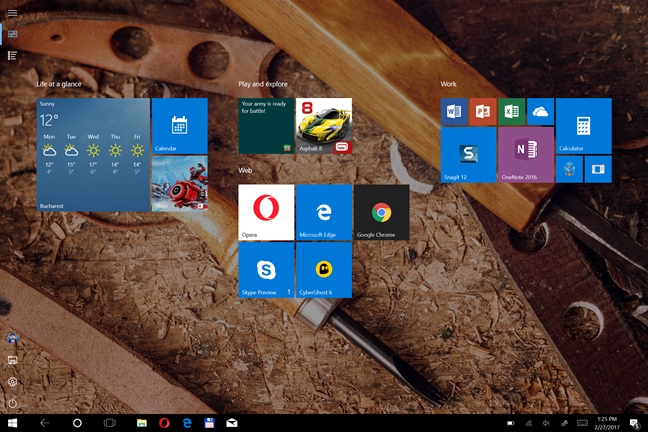
और आप इसे फिर से छोटा करना चाहते हैं, डेस्कटॉप के सिर्फ एक हिस्से को लेकर, जैसा कि नीचे स्क्रीनशॉट में है।

समाधान: टेबलेट मोड(Tablet Mode) को अक्षम करें
जब स्टार्ट मेन्यू (Start Menu)विंडोज 10(Windows 10) में पूरी स्क्रीन लेता है , तो शायद, आपने इसे जाने बिना टैबलेट मोड को सक्रिय कर दिया है। (activated Tablet Mode)यदि आप नहीं जानते कि यह मोड क्या है, तो इस ट्यूटोरियल को पढ़ें: विंडोज 10 में टैबलेट मोड क्या है, इसका उपयोग कैसे करें और इसे कैसे कॉन्फ़िगर करें(What is the Tablet Mode in Windows 10, how to use it and configure it) ।
इसे निष्क्रिय करना आसान है। यदि आपके पास टच वाली स्क्रीन है, तो एक्शन सेंटर खोलने के(open the Action Center) लिए स्क्रीन के दाईं ओर से स्वाइप करें । यदि नहीं, तो स्क्रीन के निचले-दाएं कोने पर स्थित एक्शन सेंटर आइकन पर क्लिक करें। (Action Center)यह नीचे स्क्रीनशॉट में जैसा दिखता है। आप उसी परिणाम के लिए कीबोर्ड पर विंडोज(Windows) + ए कीज भी दबा सकते हैं ।

एक्शन सेंटर आपको प्राप्त नवीनतम सूचनाओं के साथ-साथ (Action Center)विंडोज 10(Windows 10) में सभी प्रकार के टूल और कार्यों के लिए उपयोगी शॉर्टकट दिखाता है ।

एक्शन सेंटर(Action Center) के नीचे अनुभाग में देखें । वहां आपको सभी प्रकार की त्वरित क्रियाओं के लिए बटन मिलेंगे। उन बटनों में से एक को टैबलेट मोड(Tablet mode) नाम दिया गया है और, संभवतः, यह सक्रिय है, जैसे नीचे दी गई छवि में। इस मोड को डिसेबल करने के लिए टैबलेट मोड पर (Tablet mode)क्लिक(Click) या टैप करें ।

प्रारंभ मेनू(Start Menu) वापस सामान्य हो गया है और यह अब पूरी स्क्रीन नहीं लेता है।
भविष्य में इस समस्या से कैसे बचें?
यदि आप भविष्य में इसी समस्या से बचना चाहते हैं और आप कभी भी टैबलेट मोड(Tablet Mode) को सक्षम नहीं करना चाहते हैं, तो आपको इस सुविधा को सही ढंग से कॉन्फ़िगर करने की आवश्यकता है। सेटिंग्स ऐप खोलें(Open the Settings app) , सिस्टम(System) पर जाएं और फिर टैबलेट मोड(Tablet Mode) में जाएं और सब कुछ कॉन्फ़िगर करें, जैसा कि इस ट्यूटोरियल में सलाह दी गई है: विंडोज 10 में टैबलेट मोड क्या है, इसका उपयोग कैसे करें और इसे कॉन्फ़िगर करें(What is the Tablet Mode in Windows 10, how to use it and configure it) ।
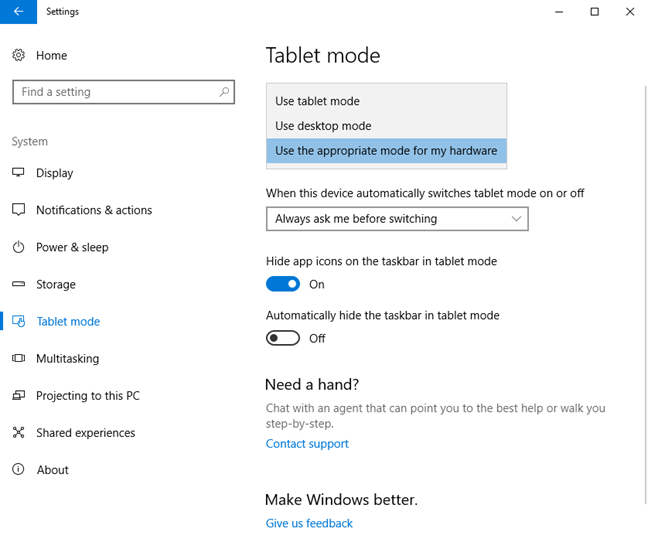
क्या इस गाइड ने मदद की?
इस लेख को पढ़ने के बाद, हमें बताएं कि क्या हमने आपकी समस्या को ठीक करने में मदद की है। इसके अलावा, यदि आप विंडोज 10(Windows 10) का उपयोग करने के लिए अन्य दिलचस्प टिप्स और ट्रिक्स की तलाश कर रहे हैं , तो हमारे न्यूजलेटर की सदस्यता लेने में संकोच न करें या नीचे सुझाए गए लेख पढ़ें।
Related posts
सभी ऐप्स को कैसे छिपाएं और सिंगल-कॉलम स्टार्ट मेन्यू कैसे बनाएं -
विंडोज 10 में स्टार्ट मेन्यू को कैसे पिन करें: पूरी गाइड -
स्टार्ट मेन्यू में हाल ही में जोड़े गए और सबसे ज्यादा इस्तेमाल किए गए ऐप्स दिखाएँ या छिपाएँ -
विंडोज 10 स्टार्ट मेन्यू फोल्डर कैसे जोड़ें या निकालें -
विंडोज 10 स्टार्ट मेन्यू से ऐप्स कैसे छिपाएं -
अपने विंडोज 8.1 स्टार्ट स्क्रीन पर प्रदर्शित टाइलों को कैसे अनुकूलित करें
विंडोज 10 में टास्कबार को छिपाने के 3 तरीके
Windows 10 में Cortana द्वारा उपयोग की जाने वाली भाषा को बदलने के 2 तरीके
क्या विंडोज 10 सर्च बार गायब है? इसे दिखाने के 6 तरीके
विंडोज 10 सिस्टम ट्रे - आइकन कैसे दिखाएं या छुपाएं!
विंडोज 11 में पुराने राइट-क्लिक मेनू को कैसे एक्सेस और रिस्टोर करें
विंडोज 11 क्विक सेटिंग्स का उपयोग और अनुकूलन कैसे करें -
विंडोज 10 में टास्कबार को निजीकृत करने के लिए पूरी गाइड
विंडोज 11 में राइट-क्लिक मेनू: आप सभी को पता होना चाहिए! -
विंडोज 10 में स्टार्ट मेन्यू पर टाइल्स का आकार कैसे बदलें
विंडोज 10 स्टार्ट मेन्यू को व्यवस्थित और बदलने के 10 तरीके -
विंडोज 11 में अपने स्टार्ट मेन्यू को कैसे वैयक्तिकृत करें -
विंडोज 7 स्टार्ट मेन्यू के लिए पूरी गाइड
विंडोज टास्कबार में किसी भी फोल्डर को 3 चरणों में कैसे पिन करें
पूरी स्क्रीन लेने के लिए विंडोज 10 स्टार्ट मेन्यू कैसे सेट करें
